Menu kontekstowe na liście towarów
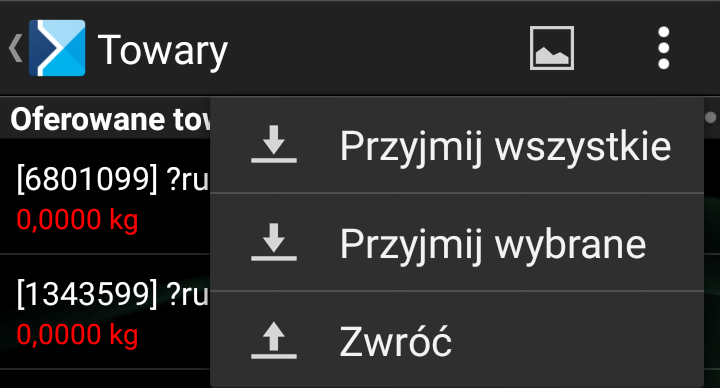
W menu kontekstowym dla całej listy towarów użytkownik ma możliwość wyboru następujących opcji: [Przyjmij wszystkie], [Przyjmij wybrane] oraz [Zwróć].
Opcje [Przyjmij wszystkie], [Przyjmij wybrane] umożliwiają przyjęcie towarów dostępnych na dokumentach MM – zostały one opisane zostały TUTAJ.
Opcja [Zwróć] umożliwia dodanie dokumentu MM – została ona opisana TUTAJ.
Menu kontekstowe na pozycji towaru
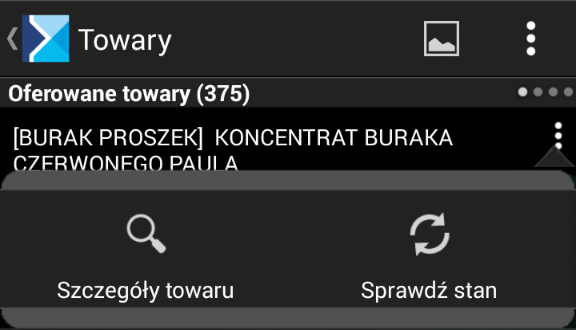
W menu kontekstowym na pozycji danego towaru użytkownik ma możliwość wyboru następujących opcji: [Szczegóły towaru] oraz [Sprawdź stan].
Opcja [Szczegóły towaru] przeniesie użytkownika na kartę towaru – została ona opisana TUTAJ.
Opcja [Sprawdź stan] spowoduje synchronizację stanów pojedynczego towaru – została ona opisana TUTAJ.
Menu kontekstowe na zdjęciu towaru

W menu kontekstowym dla całej listy towarów użytkownik ma możliwość wyboru następujących opcji: [Powiększ], [Pomniejsz] oraz [Obróć w lewo].
